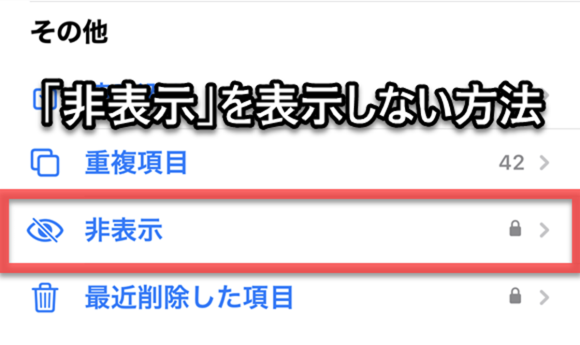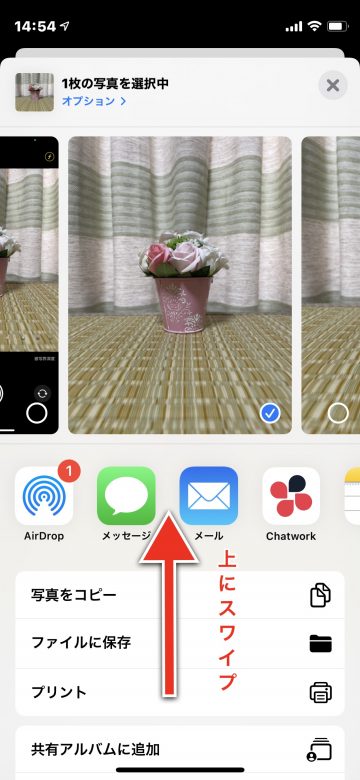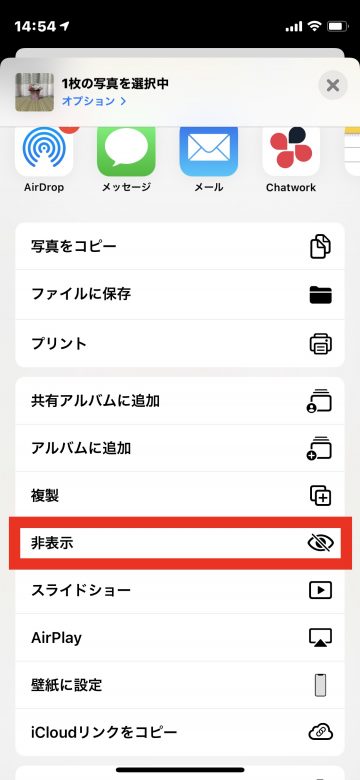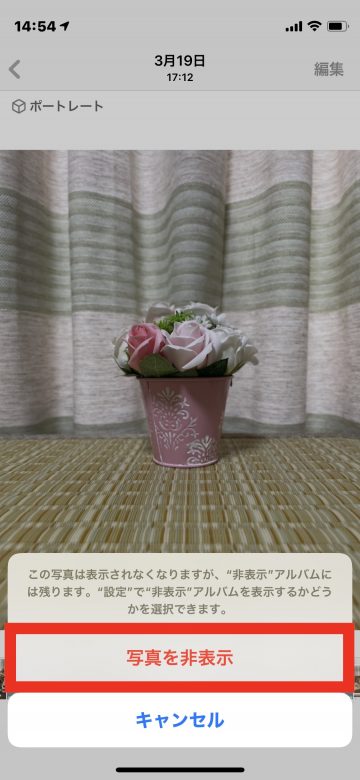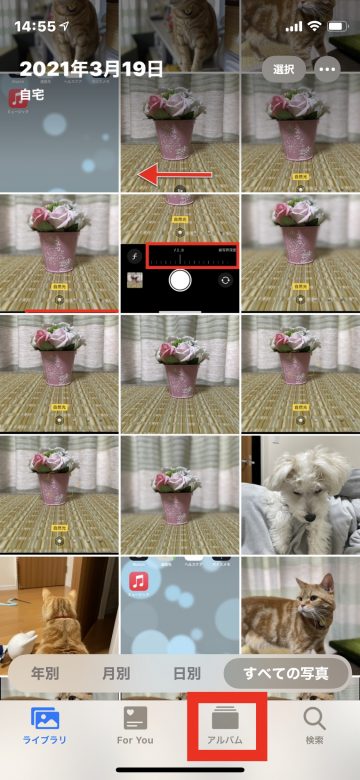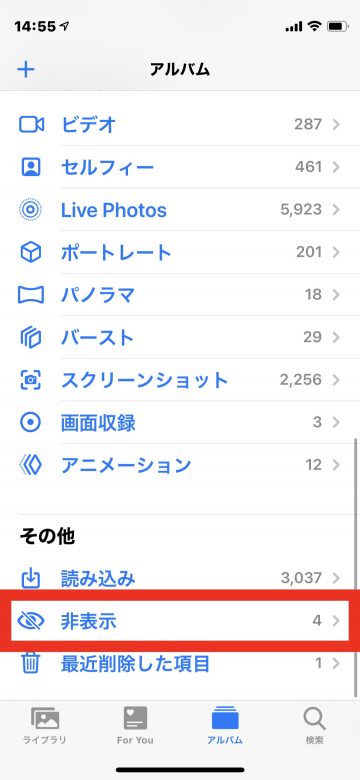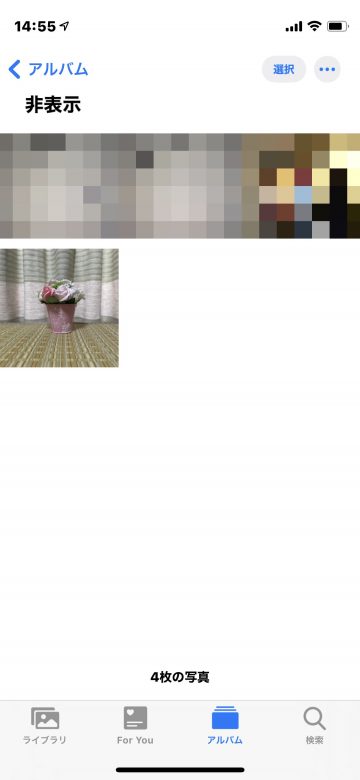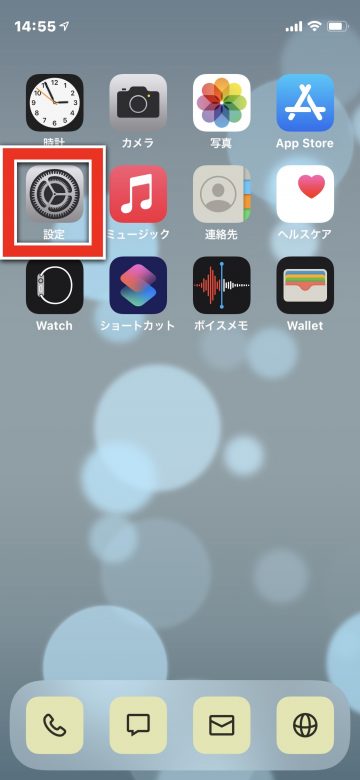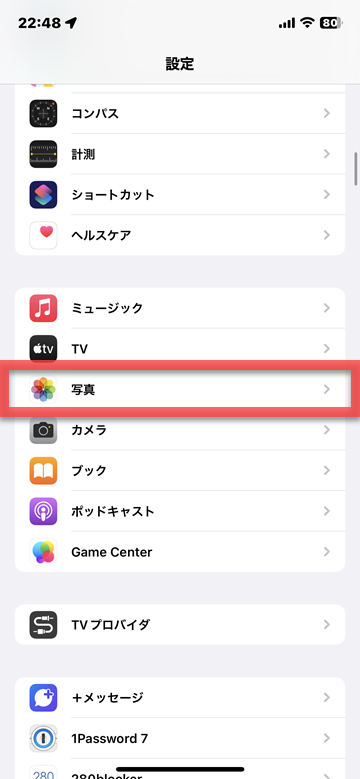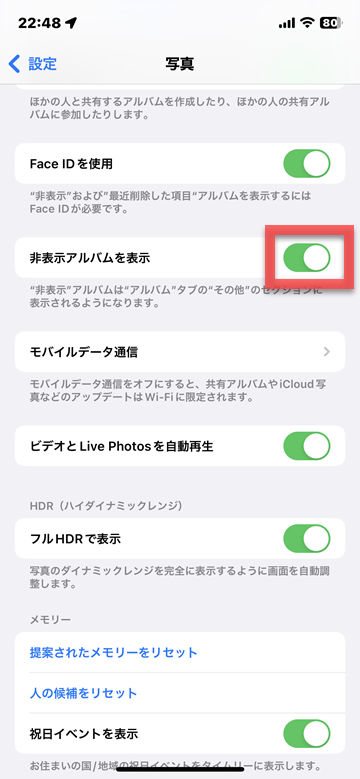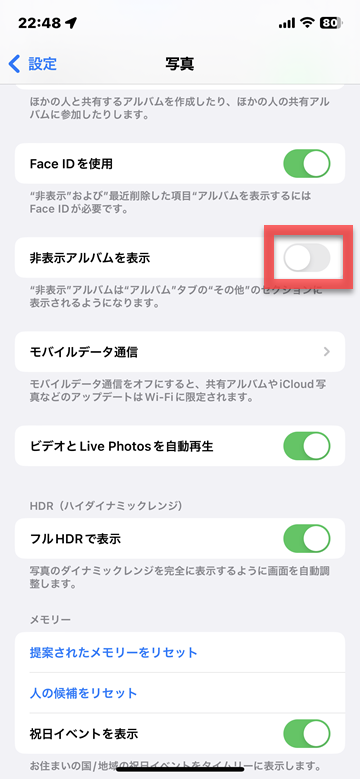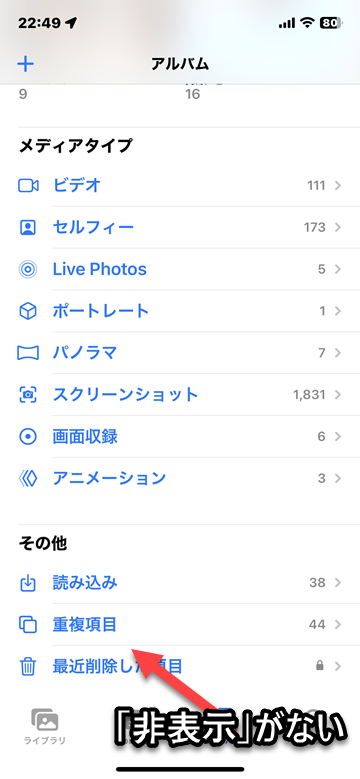【iOS16対応】iPhoneの写真アプリで「非表示」アルバムを完全非表示にする方法

目次
iPhoneの「写真」アプリで、アルバムにある「非表示」アルバムを表示したくない
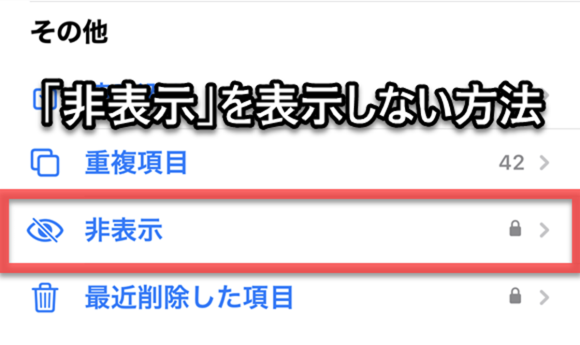

iPhoneに標準搭載されている「写真」アプリの「アルバム」内には、「非表示」という項目があります。写真や動画を非表示にするとこちらに移動し、「非表示」以外の場所には表示されなくなります。しかし、「非表示」アルバムを開くことで、これらを簡単に閲覧することが可能でした。
iOS14 / iPadOS14から、この「非表示」の項目をアルバム内に表示しないようにすることが可能になりました。このページでは写真・動画を非表示にする方法と、「非表示」アルバムを表示しないようにする手順をご紹介します。
▼写真・動画を非表示にする方法
▼「非表示」アルバムを表示しない方法
写真・動画を非表示にする方法
1
非表示にしたい写真や動画を選択し、共有マークをタップします
 非表示にしたい写真や動画を表示し、画面左下の共有マークをタップします
非表示にしたい写真や動画を表示し、画面左下の共有マークをタップします
2
「非表示」をタップします
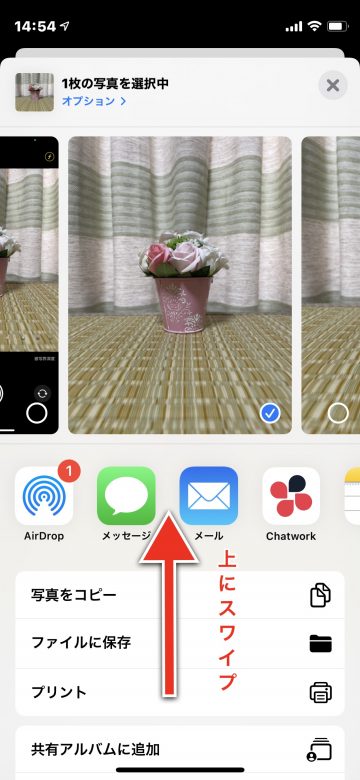 画面下部を上にスワイプします
画面下部を上にスワイプします
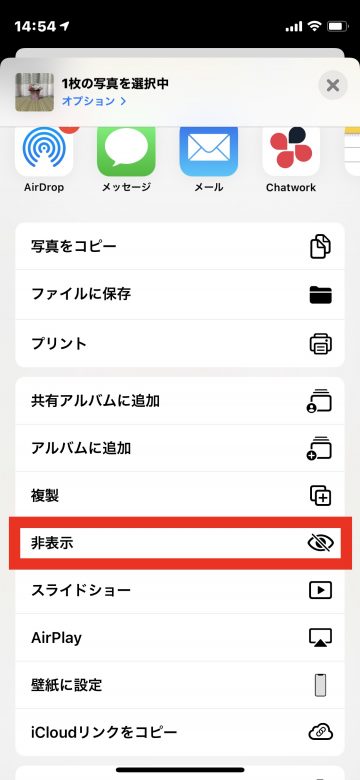 「非表示」という項目があるので、こちらをタップします
「非表示」という項目があるので、こちらをタップします
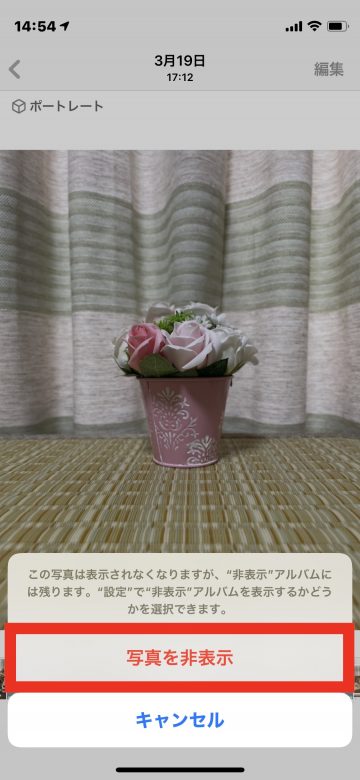 画面下部の「写真を非表示」をタップします
画面下部の「写真を非表示」をタップします
3
「非表示」アルバムに写真・動画があることを確認します
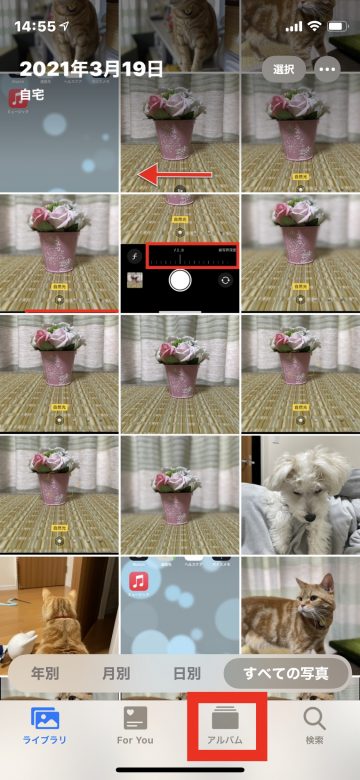 画面下部にある「アルバム」をタップします
画面下部にある「アルバム」をタップします
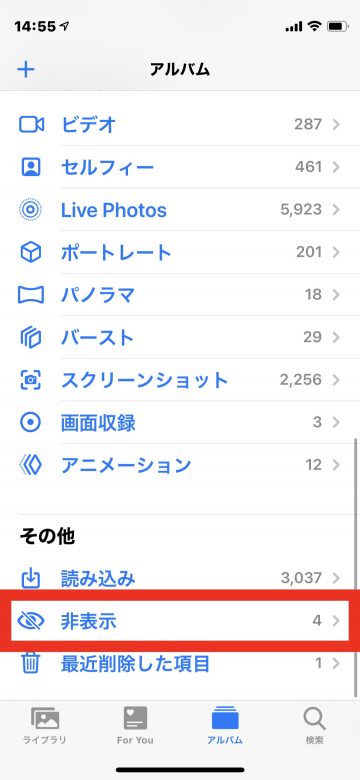 下にスクロールすると「非表示」の項目があるので、こちらをタップします
下にスクロールすると「非表示」の項目があるので、こちらをタップします
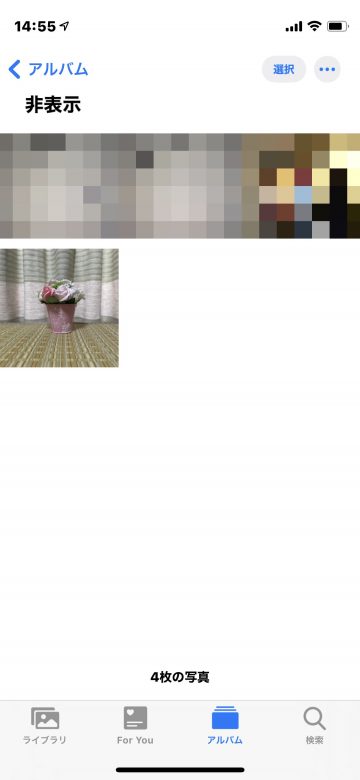 先ほど非表示に設定した写真・動画が、こちらのアルバムには表示されます
先ほど非表示に設定した写真・動画が、こちらのアルバムには表示されます
「非表示」アルバムを表示しない方法
1
「設定」アプリを起動します
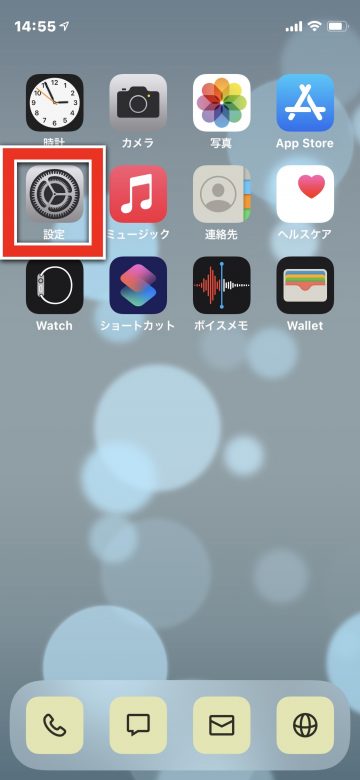 「設定」アプリのアイコンをタップします
「設定」アプリのアイコンをタップします
2
「写真」をタップします
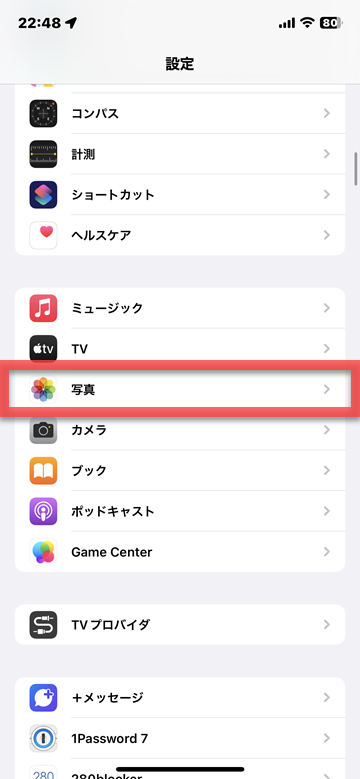 下にスクロールし、「写真」をタップします
下にスクロールし、「写真」をタップします
3
「非表示アルバムを表示」をオフにします
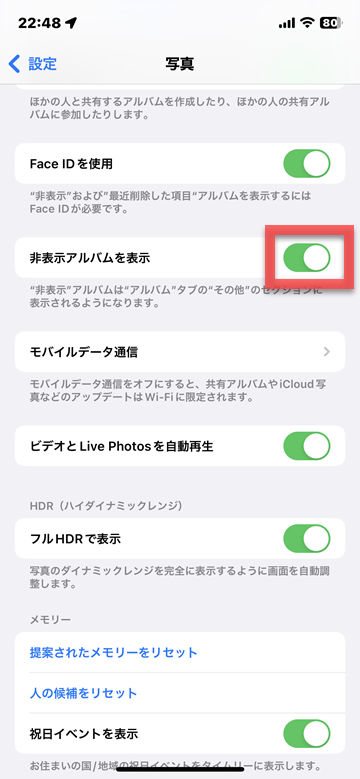 「非表示アルバムを表示」の項目がオン(緑)になっている場合、写真アプリで「非表示」が表示されます。タップしてオフ(白)にします
「非表示アルバムを表示」の項目がオン(緑)になっている場合、写真アプリで「非表示」が表示されます。タップしてオフ(白)にします
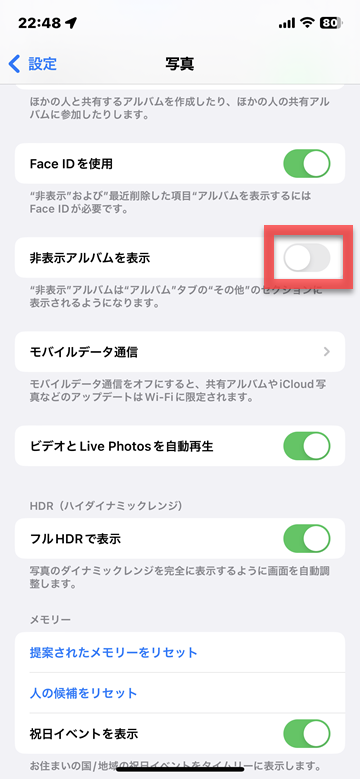 「非表示アルバムを表示」がオフ(グレー)になり、これで設定は完了です
「非表示アルバムを表示」がオフ(グレー)になり、これで設定は完了です
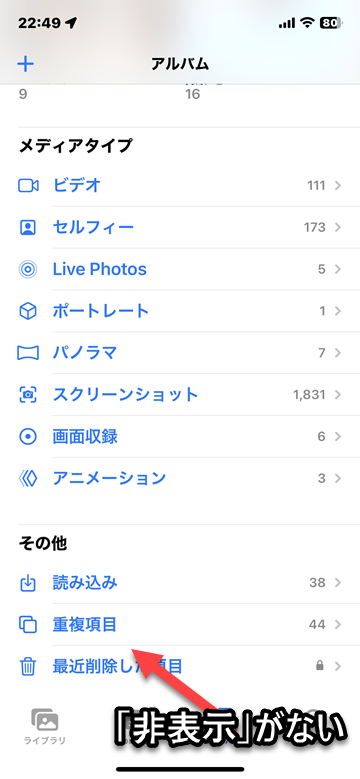 「写真」アプリのアルバムを確認すると、「非表示」アルバムが表示されなくなったことがわかります
「写真」アプリのアルバムを確認すると、「非表示」アルバムが表示されなくなったことがわかります
(mami)